إن امتلاك جهاز كمبيوتر يعمل بنظام Windows يشبه امتلاك سيارة. تحتاج إلى إجراء صيانة روتينية للتأكد من أن جهاز الكمبيوتر الخاص بك يعمل دائمًا بأعلى أداء.
محتويات
- تعطيل برامج بدء التشغيل غير الضرورية
- زيادة حجم ملف الصفحة
- ضبط التأثيرات المرئية في Windows
قد تظن أنك بحاجة إلى تنزيل أدوات خارجية غير واضحة لتعزيز أداء Windows لديك، ولكنك لا تحتاج إليها. ويندوز 10 (و ويندوز 11) تحتوي على بعض الأدوات الرائعة المضمنة والتي يمكن أن تساعدك.
مقاطع الفيديو الموصى بها
تعطيل برامج بدء التشغيل غير الضرورية
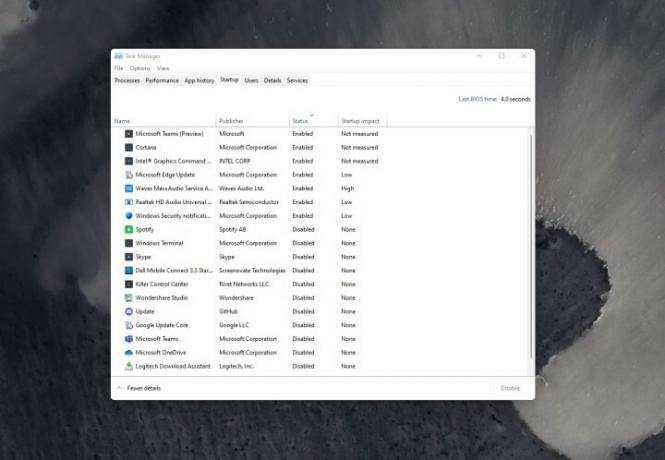
أهم اقتراح لدينا لزيادة الأداء في نظام التشغيل Windows يجب أن يتم مع برامج بدء التشغيل. عندما تقوم بتشغيل جهاز الكمبيوتر الخاص بك، قد تبدأ بعض البرامج تلقائيًا في الخلفية. عادةً ما يرجع ذلك إلى قيام مثبت البرنامج بتغيير إعدادات Windows للسماح بتشغيله في البداية لمنحك وصولاً أسرع.
متعلق ب
- يمكن لـ ChatGPT الآن إنشاء مفاتيح Windows 11 العاملة مجانًا
- يحصل Microsoft Teams على أدوات جديدة للذكاء الاصطناعي، وهي مجانية
- تثير Microsoft عملية إصلاح شاملة لتصميم تطبيق Windows 11 الرئيسي
قد يبدو ذلك جيدًا، لكن هذه البرامج ستستهلك موارد النظام مثل
كبش ووحدة المعالجة المركزية، والتي سوف تبطئ جهازك. يمكنك إيقاف تشغيلها بسهولة لتجنيب جهاز الكمبيوتر الخاص بك. إليك الطريقة.الخطوة 1: افتح "إدارة المهام" بالنقر بزر الماوس الأيمن على قائمة "ابدأ" واختياره من القائمة.
الخطوة 2: انقر على بدء انقر فوق علامة التبويب لرؤية قائمة البرامج التي يتم تشغيلها عند بدء التشغيل.
الخطوه 3: انقر فوق البرنامج الذي تريد تعطيله من بدء التشغيل واختره إبطال.
لاحظ أن بعض برامج بدء التشغيل في نظامي التشغيل Windows 10 و ويندوز 11 تعتبر ضرورية لتشغيلها عند بدء التشغيل. قد ترى أشياء مثل Intel Graphics وWavesMax وRealtek Audio. تأكد من عدم تعطيل الأشياء من Microsoft أو الشركة المصنعة لجهازك، حيث قد يؤثر ذلك على استخدامك اليومي لجهاز الكمبيوتر الخاص بك.
زيادة حجم ملف الصفحة
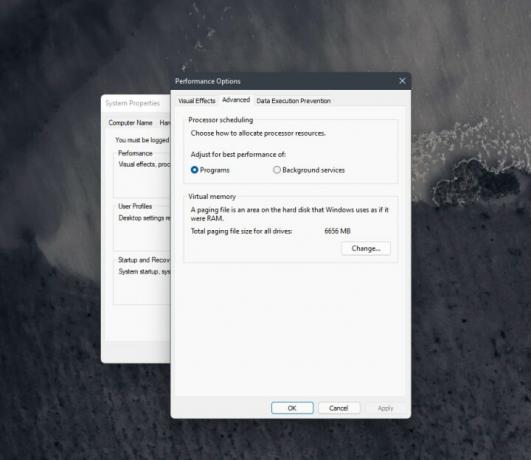
نصيحتنا الثانية هي أكثر تقنية قليلاً. يتضمن هذا التغيير والتبديل في حجم ملف الصفحة. إذا كنت لا تعرف، فإن ملف الصفحة عبارة عن مساحة على SSD أو HDD يستخدمها Windows مثل الذاكرة. إذا لم يكن جهاز الكمبيوتر الخاص بك يحتوي على الكثير من ذاكرة الوصول العشوائي المتاحة (على سبيل المثال عند اللعب أو أثناء القيام بمهام متعددة للغاية)، فسيتم الانتقال إلى ملف الصفحة للحفاظ على تشغيل النظام بسلاسة. يؤدي تغيير حجم ملف الصفحة إلى منح Windows مساحة أكبر قليلاً لهذه الإدارة. خطوات القيام بذلك هي نفسها على نظامي التشغيل Windows 10 وWindows 11.
الخطوة 1: في قائمة ابدأ، اكتب نظام متقدم ثم حدد عرض إعدادات النظام المتقدمة، والتي لديها لوحة التحكم المدرجة تحتها.
الخطوة 2: انقر على متقدم فاتورة غير مدفوعة.
الخطوه 3: تحت خيارات الأداء، انقر إعدادات.
الخطوة 4: انقر على متقدم علامة التبويب في النافذة المنبثقة.
الخطوة 5: غير ال ذاكرة افتراضية الإعداد إلى رقم أعلى ثم انقر فوق يتقدم. ضع في اعتبارك أن الحجم بالميجابايت، لذا فإن 1000 ميجابايت تساوي 1 جيجابايت.
بمجرد الانتهاء من إجراء هذه التغييرات، ستحتاج إلى إعادة تشغيل جهاز الكمبيوتر الخاص بك. سيتم تطبيق التغييرات، وفي المرة القادمة التي تعمل فيها على شيء يحتاج إلى قدر كبير من قوة المعالجة، سيتم تشغيل جهاز الكمبيوتر الخاص بك من خلاله بسلاسة.
ضبط التأثيرات المرئية في Windows
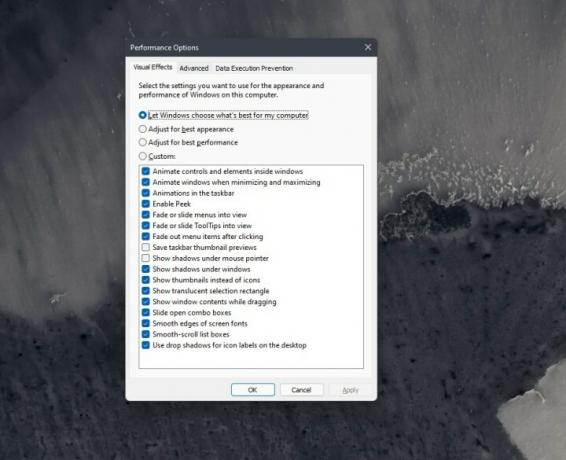
نظام Windows رائع جدًا، خاصة Windows 11، برسومه المتحركة الجديدة وتأثيراته الهوائية الشبيهة بالزجاج. كل هذا يمكن أن يؤثر سلبًا على وحدة المعالجة المركزية ووحدة معالجة الرسومات لديك، لكن Microsoft توفر لك بعض الطرق للتحكم في ذلك. يمكنك ضبط التأثيرات المرئية في Windows بحيث تكون أقل عبئًا على موارد النظام لديك. يمكن أن يكون هذا مفيدًا إذا كنت تستخدم جهاز كمبيوتر به كمية منخفضة من ذاكرة الوصول العشوائي (RAM) أو وحدة معالجة مركزية أبطأ.
الخطوة 1: يكتب أداء في قائمة ابدأ ثم اختر ضبط مظهر وأداء Windows.
الخطوة 2: في ال تأثيرات بصرية علامة التبويب، حدد ضبط للحصول على أفضل أداء ثم انقر فوق يتقدم.
الخطوه 3: أعد تشغيل جهاز الكمبيوتر الخاص بك لتطبيق التغييرات.
إذا لم يساعد اتباع الخطوات المذكورة أعلاه مع جهاز الكمبيوتر الخاص بك، فحاول استخدام مخصص الخيار، وإلغاء تحديد الرسوم المتحركة والتأثيرات المختلفة. يمكنك أيضًا النظر في تجربة بعض الطرق الأخرى تذكر Microsoft على صفحة الدعم الخاصة بها. يتضمن ذلك فحص جهاز الكمبيوتر الخاص بك بحثًا عن الفيروسات، واستعادة جهاز الكمبيوتر الخاص بك من جديد، وإلغاء تثبيت OneDrive، وتنظيف مساحة القرص، وتحديث Windows إلى الإصدار الأحدث.
توصيات المحررين
- مشاكل ويندوز 11 الشائعة وكيفية حلها
- Windows 11 على وشك جعل استخدام الأجهزة الطرفية RGB أسهل
- هل سيكون Windows AI Copilot هو الأداة المثالية للوصول إلى جهاز الكمبيوتر؟
- يقوم Windows Copilot بوضع Bing Chat في كل كمبيوتر يعمل بنظام Windows 11
- يرجى التأكد من صحة هذه الشائعات حول Quick Resume للكمبيوتر الشخصي
ترقية نمط حياتكتساعد الاتجاهات الرقمية القراء على متابعة عالم التكنولوجيا سريع الخطى من خلال أحدث الأخبار ومراجعات المنتجات الممتعة والمقالات الافتتاحية الثاقبة ونظرات خاطفة فريدة من نوعها.

